不少小伙伴升级了Windows11出现任务栏图标大小不一样,比较影响桌面操作的美观性,因此想要调整下win11任务栏大小,但是不知道设置win11任务栏怎么设置大小。下面小编叫大家win11任务栏怎么设置大小。希望能帮助到大家。
工具/原料
系统版本:windows11系统
品牌型号:苹果MacBook Air
方法一、使用注册表编辑器进行修改win11任务栏图标大小
1、先打开底部的搜索框,输入注册表编辑器打开。
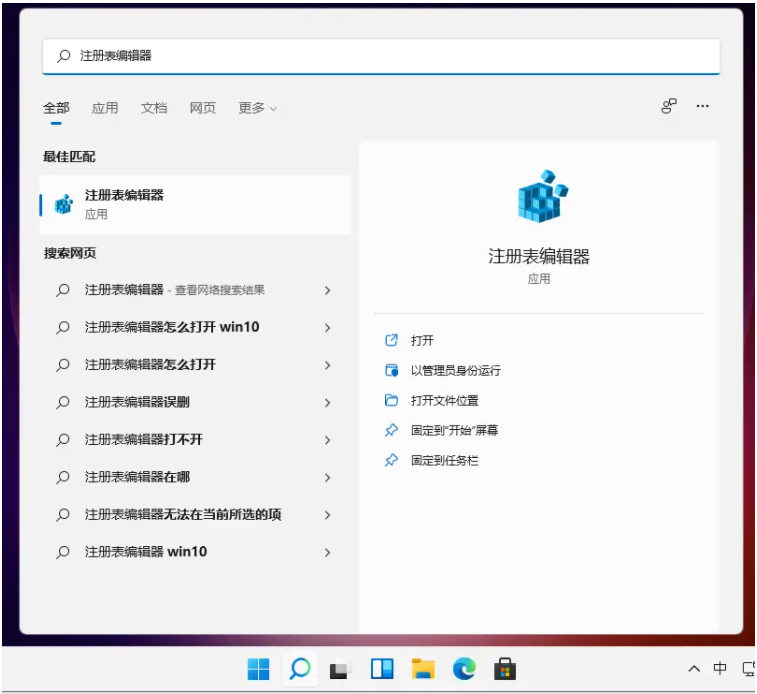
2、打开注册表后,定位到:HKEY_CURRENT_USER\Software\Microsoft\WindowsCurrent\Version\ExplorerAdvanced。
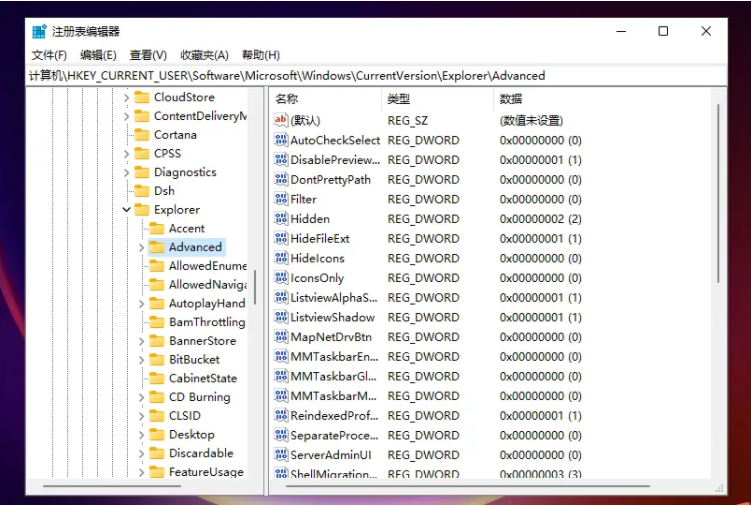
3、然后右击Advanced,选择新建一个“TaskbarSi”的DWORD值。
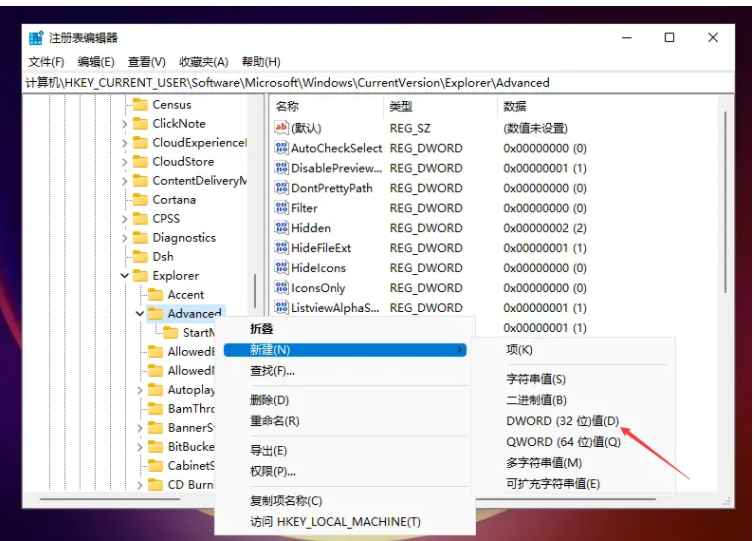
4、然后建好的TaskbarSi文件夹双击打开,输入数字“0”是小任务栏,“1”是中任务栏,“2”是大任务栏。
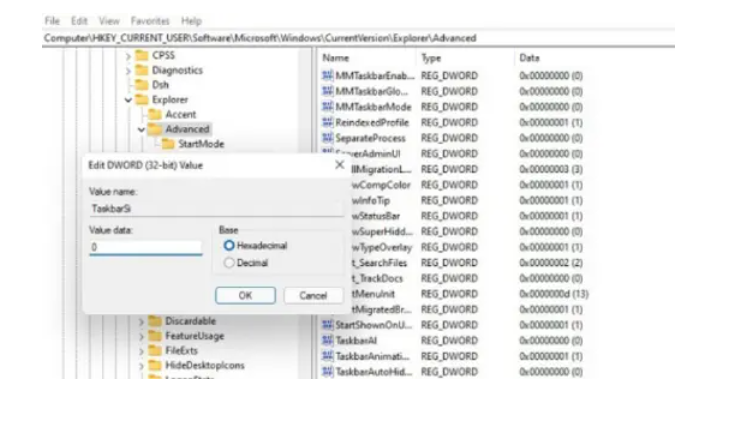
总结:
1、在电脑的开始菜单内的搜索栏里输入“注册表编辑器”,进行搜索。
2、在注册表编辑器里点击“打开”。
3、准确定位出“Advanced”目录。
4、右键单击Advanced,弹出对话框,选择一个word值进行左键单击。
5、在弹出的对话框里选择填写数字“0或1或2”,设定任务栏图标大小即可。
6、点击“OK”键,完成。














